我如何使用 Linux 的无障碍设置
不同的 Linux 系统以不同的方式处理辅助技术。 这里是一些对视觉、听觉、打字等有用的设置。
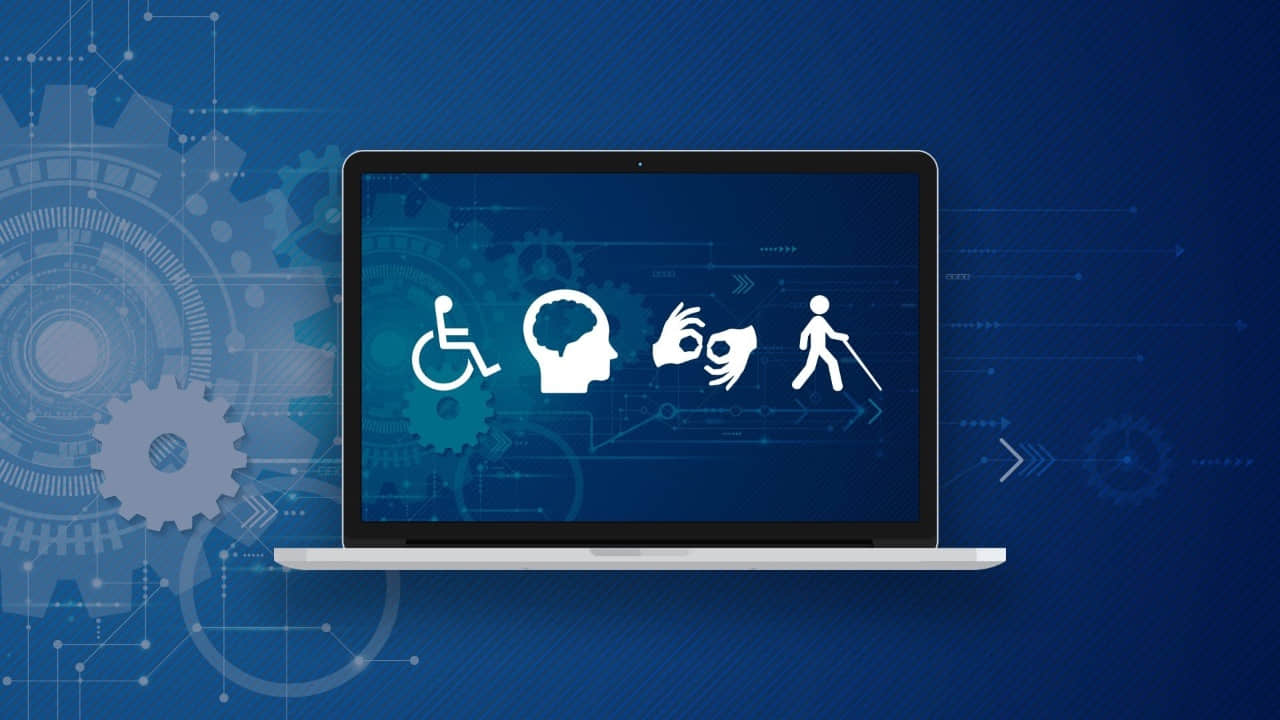
当我在 20 世纪 90 年代开始使用 Linux 时,我已经 40 多岁了, 无障碍性 不是我非常关注的问题。然而现在,当我快到 70 岁时,我的需求已经改变了。几年前,我从 System76 购买了一个全新的 Darter Pro,它的默认分辨率是 1920x1080,而且也是高 DPI。系统附带了 Pop!\_OS,我发现我必须修改它才能看到显示屏上的图标和文字。谢天谢地,桌面上的 Linux 已经变得比 90 年代更容易使用了。
我需要辅助技术,特别是在视觉和听觉方面。还有一些我不使用的领域,但对需要帮助打字、指点、点击和手势的人来说是有用的。
不同的系统,如 Gnome、KDE、LXDE、XFCE 和其他系统,对这些辅助技术的处理方式不同。这些辅助性的调整大多可以通过 “ 设置 ” 对话框或键盘快捷键来实现。
文字显示
我需要帮助来显示较大的文字,在我的 Linux Mint Cinnamon 桌面上,我使用这些设置:
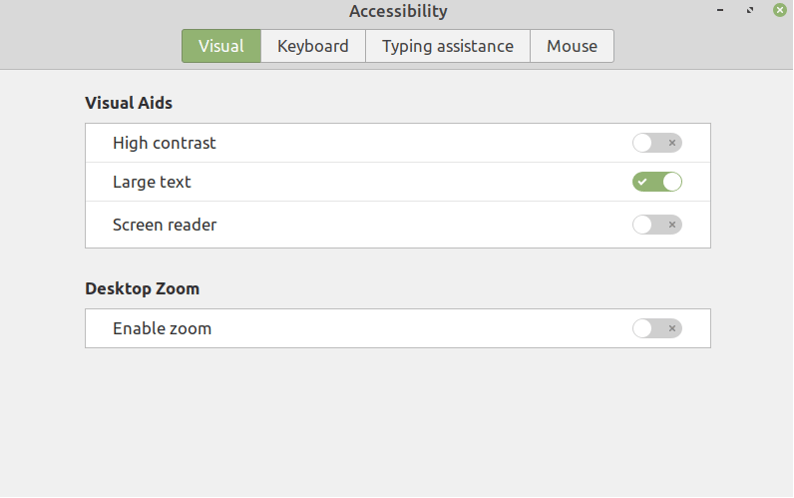
我还发现 Gnome “ 优化 ” 可以让我对桌面体验的文字显示大小进行微调。我把我的显示器的分辨率从默认的 1920x1080 调整到更舒适的 1600x900。以下是我的布局设置:
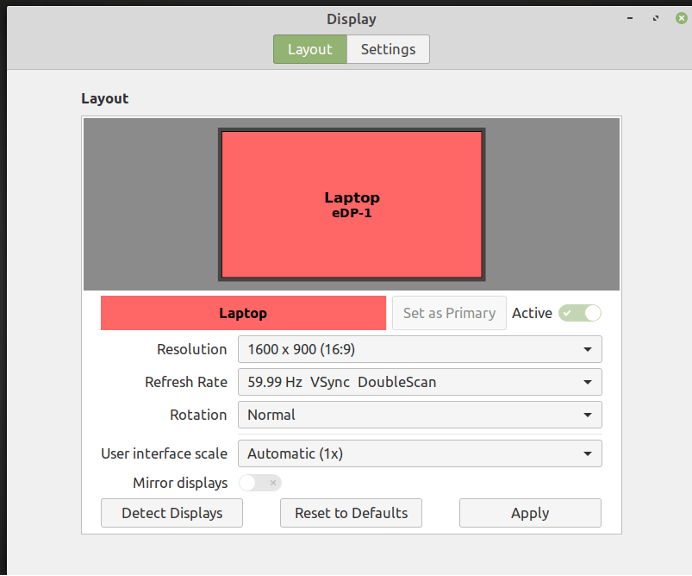
键盘支持
我不需要键盘支持,但它们是现成支持的,如下图所示:
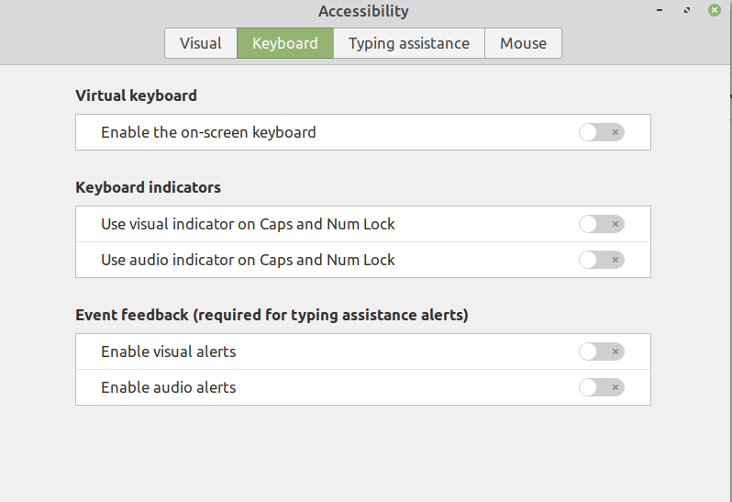
更多无障碍选项
在 Fedora 35 上,无障碍访问也是熟悉的。打开 “ 设置 ” 菜单,选择让 “ 总是显示无障碍菜单 ” 图标在桌面上可见。我通常会切换 “ 大字体 ”,除非我在一个大显示器上。还有许多其他选项,包括 “ 缩放 ”、“ 屏幕阅读器 ” 和 “ 声音键 ”。这里有一些:
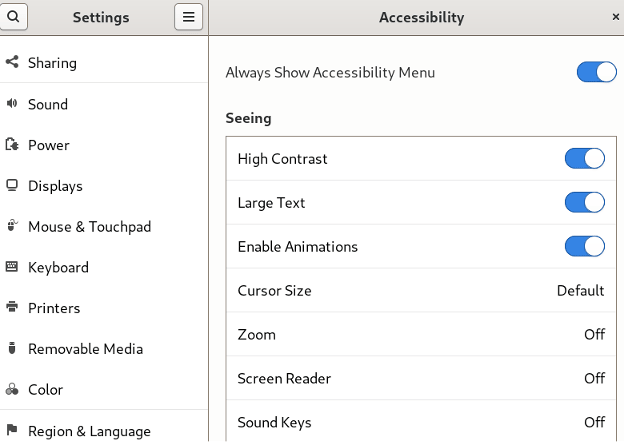
当在 Fedora 的 “ 设置 ” 菜单中启用了 “ 无障碍菜单 ”,就很容易从右上角的图标中切换其他功能:
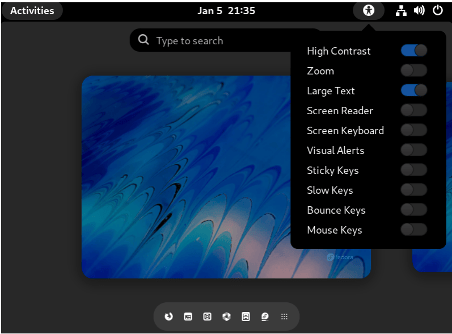
有一些 Linux 发行版是专门为需要无障碍支持的人设计的。Accessible Coconut 就是这样一个发行版。Coconut 基于 Ubuntu Mate 20.04,并默认启用了屏幕阅读器。它装载了 Ubuntu Mate 的默认应用。Accessible Coconut 是 Zendalona 的作品,该公司专门开发自由开源的无障碍应用。他们所有的应用都是以 GPL 2.0 许可证发布的,包括 iBus-Braille。该发行版包括屏幕阅读器、各种语言的打印阅读、六键输入、打字辅导、放大器、电子书扬声器等等。
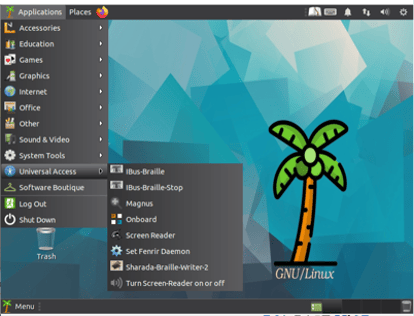
Gnome 无障碍套件 是一个开源软件库,是 Gnome 项目的一部分,为实现无障碍功能提供 API。你可以通过访问他们的维基来参与 Gnome 无障碍团队。KDE 也有一个 无障碍项目 和一个支持该项目的 应用 列表。你可以通过访问他们的 维基 来参与 KDE 无障碍项目。XFCE 也为用户提供了相关资源。Fedora 项目维基 也有一个可以安装在操作系统上的无障碍应用的列表。
Linux 适合所有人
自 20 世纪 90 年代以来,Linux 已经有了长足的进步,其中一个很大的进步就是对无障碍的支持。很高兴知道随着 Linux 用户的不断变化,操作系统也可以和我们一起变化,并做出许多不同的支持选项。
via: https://opensource.com/article/22/1/linux-accessibility-settings
作者:Don Watkins 选题:lujun9972 译者:geekpi 校对:wxy
已有 2 条评论